Διαγραφή δεδομένων σάρωσης από κάρτα μνήμης
Μπορείτε να διαγράψετε δεδομένα σάρωσης από την κάρτα μνήμης χρησιμοποιώντας τον πίνακα λειτουργίας.
-
Κινήστε την οθόνη ΕΙΣΟΔΟΣ και, στη συνέχεια, πατήστε στην επιλογή
 Σάρωση (Scan).
Σάρωση (Scan).Εμφανίζεται η οθόνη επιλογής του προορισμού αποθήκευσης των δεδομένων.
 Σημείωση
Σημείωση-
Εάν στην οθόνη αφής εμφανίζεται η οθόνη αναμονής σάρωσης για την προώθηση των δεδομένων στον υπολογιστή που είναι συνδεδεμένος με USB, πατήστε στο εικονίδιο
 για να εμφανιστεί η οθόνη όπου μπορείτε να επιλέξετε πού θα αποθηκευθούν τα δεδομένα.
για να εμφανιστεί η οθόνη όπου μπορείτε να επιλέξετε πού θα αποθηκευθούν τα δεδομένα.
-
-
Τοποθετήστε την κάρτα μνήμης που περιέχει τα δεδομένα για διαγραφή στην υποδοχή κάρτας.
 Σημείωση
Σημείωση-
Εάν τοποθετήσετε την κάρτα μνήμης στην υποδοχή κάρτας πριν επιλέξετε Σάρωση (Scan) στην οθόνη ΕΙΣΟΔΟΣ, θα εμφανιστεί μια άλλη οθόνη εκτός από την οθόνη Σάρωση (Scan).
Εάν τα αρχεία φωτογραφιών και τα αρχεία PDF είναι αποθηκευμένα στην κάρτα μνήμης, θα εμφανιστεί η οθόνη επιβεβαίωσης για να επιλέξετε ποιο από τα αρχεία που εκτυπώνετε θέλετε να εμφανιστεί.
Εάν πατήσετε το κουμπί ΕΙΣΟΔΟΣ, εμφανίζεται η οθόνη ΕΙΣΟΔΟΣ.
-
-
Πατήστε στην επιλογή
 Κάρτα μνήμης (Memory card).
Κάρτα μνήμης (Memory card). -
Πατήστε στην επιλογή
 Διαγραφή δεδ. σάρωσης (Delete saved data).
Διαγραφή δεδ. σάρωσης (Delete saved data).Εμφανίζεται η λίστα αρχείων.
-
Επιλέξτε τα δεδομένα για διαγραφή.
Λίστα ονομάτων αρχείων
Οθόνη προεπισκόπησης
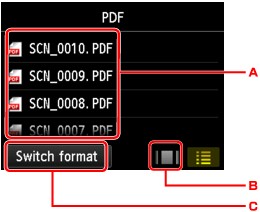
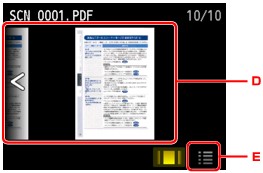
-
Κινήστε την οθόνη για να εμφανιστεί το όνομα αρχείου και πατήστε για να διαγραφούν τα δεδομένα.
Όταν επιλεγεί η μορφή δεδομένων PDF, εμφανίζεται μόνο η πρώτη σελίδα των δεδομένων PDF στην οθόνη αφής.
-
Πατήστε για να εμφανιστεί η οθόνη προεπισκόπησης.
Όταν επιλεγεί η μορφή δεδομένων PDF, εμφανίζεται μόνο η πρώτη σελίδα των δεδομένων PDF στην οθόνη αφής.
-
Πατήστε για να αλλάξει ο τύπος αρχείου που εμφανίζεται στην οθόνη αφής.
-
Κινήστε την οθόνη για να εμφανιστούν τα δεδομένα και πατήστε για να διαγραφούν τα δεδομένα.
-
Πατήστε για να εμφανιστεί η λίστα ονομάτων αρχείων.
-
-
Πατήστε στο Ναι (Yes) στην οθόνη επιβεβαίωσης.
Το μηχάνημα ξεκινά τη διαγραφή του αρχείου.


